Platební brána GoPay umožňuje platby s maximálním komfortem. Pokud se s tímto systémem propojíte, získáte destíky platebních metod s nejvyšší možnou úrovní zabezpečení. A platby na jeden klik si vaši zákazníci prostě zamilují.
GoPay
- Všechny nezbytné informace, které potřebujete k integraci platební brány, vám poskytne GoPay.
- Na stránkách GoPay vyplňte registrační formulář. Do druhého dne vás kontaktuje obchodní zástupce a domluví se s vámi na dalších podrobnostech. Od něj pak také obdržíte všechny potřebné údaje, které vložíte do příslušných polí v administraci.
- V administraci FastCentriku si otevřete nastavení modulu platební brány GoPay v Nastavení / Aplikace 3. stran / Platební brány / GoPay. Zde vyplníte GO ID, Client ID a Client Secret, které zjistíte dle postupu uvedeného níže:
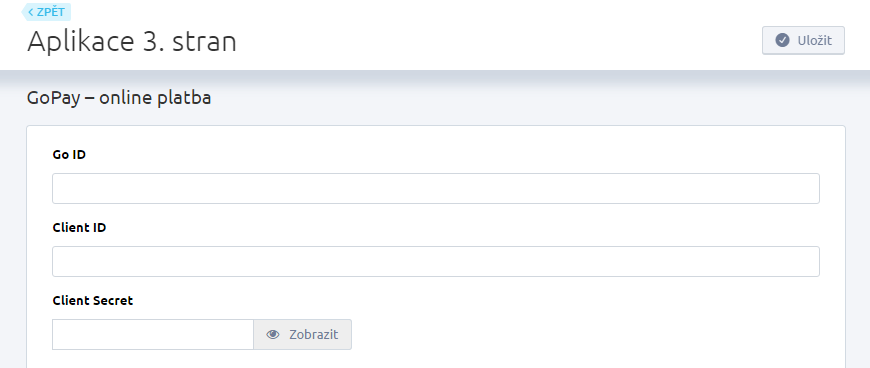
- Nachází se zde také dva boxy, ve kterých můžete měnit potvrzovací texty, jenž se zobrazí zákazníkům po přijetí či odmítnutí platby bankou.
- Jakmile budete mít ze strany GoPay potvrzenou informaci, že je váš účet vytvořen (nejčastěji ji zasílají prostřednictvím e-mailu), můžete se pustit do propojení.
- Nejdříve je zapotřebí projít testovacím prostředím, které vytvořila společnost GoPay. Testovací prostředí najdete na stránkách GoPay.
- Zde klikněte nahoře na Přihlásit se a vyberte GOPAY OBCHODNÍ ÚČET.
- Vyplňte údaje, které vám přišly e-mailem.
Pravděpodobně je budete mít zadány v e-mailu touto formou:
Přístup do GoPay monitoru: uzivatel/heslo=adam.novak/AbCdEf
Uživatelské jméno je: adam.novak
Heslo: AbCdEf
- Po přihlášení se dostanete do administrace vašeho GoPay účtu. Přejděte na záložku Nastavení, podsekci E-shopy a z pravého sloupce akcí vyberte Testovací rozhraní.

- Otevře se vám seznam přístupů, ve kterých je nejdůležitější sekce Údaje pro přístup k testovacímu prostředí - V3 REST. Zde najdete GoID, Client ID a Client Secret, které prosím zadejte do administrace FastCentriku a uložte dané nastavení.
- Nyní přejděte do administrace FastCentriku sekce Nastavení / Platba a pokud jej ještě nemáte, vytvořte nový druh platby například s názvem „Online platba”.
- Na detailu karty platby ještě před zavřením nezapomeňte vybrat „platební bránu”, ve které naklikněte možnost „GoPay”. Dále u typu platby zvolte „Online platba”.
- Na záložce „Omezení” poté napárujte platbu s již existujícími dopravami, u kterých chcete tuto platbu mít.
- Na záložce „GoPay” NEVYBÍREJTE ŽÁDNOU HODNOTU. Případně, pokud tam nějaká bude již předvyplněná, odeberte ji. Tento bod je důležitý pouze pro testovací prostředí, bez něj se na GoPay neobjeví možnost platit kartou.
- Nyní je zapotřebí provést kroky, které GoPay potřebuje k akceptaci testovacího prostředí. Tyto kroky můžete najít v jejich dokumentaci na této stránce: https://napoveda.fapi.cz/article/72-testovani-platebni-brany-gopay
- K integraci je zapotřebí provést několik kroků (objednávek) a změny jejich stavů:
-> zaplacení objednávky (proveďte s testovací kartou GoPay)
-> zrušení platby
-> vypršení časového limitu platby (odejití po přesměrování na platební bránu)
– vypršení je ze strany GoPay nastaveno na jednu hodinu, tedy za hodinu od vytvoření by měla platba automaticky
„expirovat”.
Všemi těmito kroky vás nápověda na stránce výše provede. Jakmile budete mít kroky zdárně vyhotovené:
- Kontaktujte prosím stranu GoPay, že všechny kroky z testovacího prostředí máte zdárně splněny. Poproste je, aby překontrolovali dané stavy objednávek a přepli váš účet do „produkčního” (ostrého) prostředí. Kontaktovat je můžete v klientské sekci po přihlášení v záložce „Přehled komunikace”, podsekci „Položit dotaz GoPay”.
- Až budete mít ze strany GoPay potvrzeno, že je nastavení v pořádku, v administraci FastCentriku Nastavení / Aplikace 3. stran / Platební brány / GoPay zatrhněte „Ostrý režim”. Tímto aktivujete platební bránu do produkčního prostředí. Následně vyplňte nový „Client Secret”, který vám zašlou SMS zprávou.
- Nezapomeňte také v administraci FastCentriku v sekci Nastavení / Platba na kartě vámi vytvořené nové platby pro GoPay v záložce „GoPay” zvolit příslušnou hodnotu „Platební karty”, kterou jste pro testovací prostředí odebírali v minulých krocích tohoto návodu.
Nastavení EET
S účinností od 1. ledna 2023 je EET zrušena. Od 1. ledna 2023 se ruší nejen evidenční povinnost samotná, tj. povinnost zasílat údaje o tržbách správci daně a vystavovat účtenky ve smyslu zákona o evidenci tržeb, ale také všechny povinnosti vyplývající ze zákona o evidenci tržeb, tedy i povinnosti umístit informační oznámení, ochrany autentizačních údajů, certifikátu a bloků účtenek (pokud je poplatníci již obdrželi za účelem plnění povinností ve zvláštním režimu
U roletky Typ práce s EET proto ponechte výchozí stav - Nepoužívat.
Nastavení platby
Abyste GoPay mohli nabízet zákazníkům mezi ostatními způsoby platby, je potřeba si tuto metodu nastavit a to stejným způsobem, jako všechny ostatní platební brány. Nastavení provedete touto cestou v administraci FastCentriku: Nastavení/Platba/Nový způsob platby.
Přiřazení dopravy
Jako každou jinou platební bránu je i zde zapotřebí přiřadit k ní nějaký způsob dopravy a to rovněž způsobem, jakým jste zvyklí.
Zveřejnění log
Pokud se rozhodnete používat platební bránu GoPay, nezapomeňte si na e-shopu povinně zveřejnit loga.
Jedná se o tato loga: GoPay, MasterCard, VISA, 3D Secure: Verified by VISA, MasterCard Secure Code
Loga musí být na e-shopu umístěna viditelně tak, aby se s nimi zákazník během nákupu setkal.
K tomuto umístění vám nejlépe poslouží patička e-shopu, k jejíž editaci se dostanete touto cestou: Nastavení/Údaje o e-shopu a uživatelích/Nastavení e-shopu/Základní nastavení/Text patičky e-shopu